WordPress Kommentare deaktivieren – so funktioniert’s

Im Regelfall freut man sich, wenn Besucher mit den Inhalten auf deiner Website interagieren und deine Beiträge kommentieren. Doch bei manchen Webprojekten möchte man vielleicht kein User-Feedback. Wenn du die WordPress Kommentare deaktivieren möchtest, hilft dir dieses WordPress Tutorial weiter.
WordPress hat in der Standardkonfiguration die Kommentare im Bereich der Beiträge (Posts) aktiviert und auf statischen Seiten (Pages) deaktiviert. Standardmäßig ist dies auf jeden Fall sinnvoll, da man auf Seiten wie der „Startseite„, „Über Uns„, „Datenschutz„, „Impressum„, etc. keine Kommentare haben möchte. Wie du auch für deine Beiträge die WordPress Kommentare deaktivieren kannst, zeige ich dir in diesem Artikel.
Warum die WordPress Kommentare deaktivieren?
Kommentare können deine Artikel in vielerlei Hinsicht bereichern. Sie verwandeln einen Monolog in eine Diskussion und bauen eine Community auf. Außerdem können sie der Suchmaschinenoptimierung (SEO) einen kleinen Schub geben, da die Suchmaschinen die Kommentare ebenfalls indizieren. Warum sollte man also Kommentare in WordPress deaktivieren wollen? Manchmal gibt es Situationen, in denen du bei deinem Webprojekt vielleicht auf Kommentare verzichten möchtest. Schauen wir uns hier ein paar mögliche Gründe an, wo es sinnvoll sein kann WordPress Kommentare zu deaktivieren:
WordPress Kommentare deaktivieren (global)
Wenn du dein WordPress Projekt gerade frisch aufgesetzt hast und grundsätzlich die WordPress Kommentare deaktivieren möchtest, kannst du das mit wenigen Klicks erledigen. Gehe hierzu im WordPress Backend in das Menü „Einstellungen“ -> „Diskussion“.
Entferne nun den Haken bei der Option „Erlaube Besuchern, neue Beiträge zu kommentieren“. Hierdurch wird die Kommentarfunktion für sämtliche Beiträge deaktiviert.
Kommentare nachträglich abschalten
Wie bereits gerade angesprochen, ist eine Deaktivierung im Nachhinein etwas anders zu handhaben. Für den Fall, dass du die WordPress Kommentare deaktivieren möchtest, nachdem du bereits Beiträge veröffentlicht hast, gehst du wie folgt vor.
Wie bereits oben beschrieben, konfigurierst du zuerst die Kommentare auf der globalen Ebene. Im nächsten Schritt kümmern wir uns nun um die bereits veröffentlichten Beiträge.
Wenn du jetzt denkst, dass das ein Haufen Arbeit ist, der da gleich auf dich zukommt, kann ich dich beruhigen. Das Zauberwort heißt „Massenbearbeitung“. Hierzu gehst du wie folgt vor:
- Gehe im Backend im Menü auf „Alle Beiträge“
- Markiere nun die Checkbox links neben dem Titel. Dadurch markierst du alle Beiträge auf der aktuellen Seite auf einmal.
- Wähle im Dropdown-Menü über dem Titel den Punkt „Bearbeiten“ aus
- Klicke jetzt auf den Button „Übernehmen“
- Die Massenbearbeitung öffnet sich und du kannst nun beim Dropdown-Menü „Kommentare“ den Punkt „Nicht erlauben“ auswählen und dann mit Klick auf den Button „Aktualisieren“ deine Anpassung speichern.
Mit dieser Maßnahme hast du nun auch die Kommentare für deinen bestehenden Beiträge deaktiviert. Einen Punkt möchte ich dir jedoch nicht vorenthalten: Die Kommentare, die bis zu diesem Zeitpunkt schon veröffentlicht wurden, bleiben weiterhin bestehen. Wenn du diese ebenfalls nicht mehr haben möchtest, musst du sie noch löschen.
Bestehende Kommentare kannst du wie folgt löschen:
- Im WordPress Backend auf den Menüpunkt „Kommentare“ gehen
- Neben dem Autor die Checkbox aktivieren, um alle Kommentare auf der aktuellen Seite zu markieren
- Im Dropdown-Menü darüber den Punkt „In Papierkorb verschieben“ auswählen und auf „Übernehmen“ klicken
- Um die Kommentare endgültig zu löschen, wechsle zum „Papierkorb“ und klicke auf „Papierkorb leeren“
Kommentare individuell deaktivieren
Bevor wir uns noch weitere Möglichkeiten anschauen, wie du bei WordPress die Kommentare deaktivieren kannst, schauen wir uns noch ein anderes Szenario an. Manchmal möchte ein Websitebetreiber nicht global die Kommentare deaktivieren, sondern individuell einstellen, welche Beträge nicht kommentiert werden sollen. In einem solchen Fall macht es uns WordPress einfach.
Im WordPress Editor (hier Gutenberg) hast du die Möglichkeit dies über die Beitragseinstellungen zu steuern. Schaue hier beim Punkt „Diskussionen“ und deaktiviere die Checkbox „Kommentare erlauben„. Neben den Kommentaren kannst du hier ebenfalls die Pingbacks abschalten.
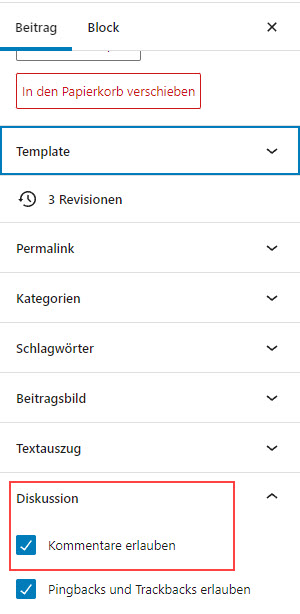
Tipp: Solltest du dies bei mehreren Beiträgen kannst du wieder – wie oben beschrieben – die Massenbearbeitung nutzen. Über die „Quickedit“ Funktion kannst du diese Einstellungen ebenfalls auf Einzelbeitragsebene machen.
Kommentare automatisch schließen
Für den Fall, dass du Kommentare nach einer bestimmten Zeit automatisch schließen möchtest, bietet uns WordPress hier noch eine Möglichkeit in den Einstellungen der Diskussionen. Gehe hierzu wie folgt vor:
- Im Backend auf das Menü „Einstellungen“ -> „Diskussionen“ gehen
- In der Rubrik „Weitere Kommentareinstellungen“ die Checkbox „Kommentare zu Beiträgen, die älter als XX Tage sind, automatisch schließen“ aktivieren
- Die gewünschte Anzahl an Tagen eintragen oder die 14 Tage Standard stehen lassen
- Unten auf „Änderungen speichern“ klicken
Von nun an schließt WordPress automatisch deine Kommentare nach der von dir vorgegeben Zeit.
WordPress Kommentare deaktivieren mit einem Plugin
Wenn dir der oben beschrieben Weg zu umständlich ist, habe ich noch eine Alternative für Dich: Du kannst die Kommentare auch mit Hilfe eines Plugins deaktivieren. Der Prozess wird dadurch etwas komfortabler, allerdings gebe ich dir den Rat, dass du das abhängig vom Umfang deiner Inhalte und von der Menge deiner bereits installierten Plugins abhängig machen solltest. Warum? Jedes zusätzliche Plugin kostet dich Performance und erfordert regelmäßige Wartung. Da du die Kommentare auch mit den WordPress Grundfunktionen deaktivieren kannst, bietet es sich meiner Meinung an, den Prozess im Regelfall manuell zu erledigen.
Solltest du sehr viele Inhalte und Kommentare haben, empfehle ich dir das Plugin Disable Comments. Mit über 1 Millionen aktiven Installationen und durchgehend positiven Bewertungen (5 Sterne), ist es das beliebteste Plugin aus dieser Kategorie.
Es bietet dir folgende Features:
- Stoppe Spam-Kommentare komplett von der Seite mit einem Klick.
- Lösche Kommentare nach Typ
- Alle kommentarbezogenen Bereiche („Neueste Kommentare“, „Diskussion“ usw.) werden aus dem WordPress-Dashboard ausgeblendet.
- Die Einstellungsseite „Diskussion“ ist ausgeblendet
- Alle kommentarbezogenen Widgets sind deaktiviert
- Deaktiviere Kommentare über XML-RPC & REST-API
- Multisite Support
- Ausgehende Pingbacks deaktivieren
- Alle Kommentar-Links werden aus dem Admin-Menü und der Admin-Leiste ausgeblendet
Für den Fall, dass du nur bestehende Kommentare löschen möchtest, solltest du einen Blick auf das Plugin Delete All Comments werfen. Dieses bietet eine reine Löschfunktion mit folgenden Optionen:
- Alle Kommentare löschen
- Kommentare in Moderation löschen
- Alle genehmigten Kommentare löschen
- Alle Kommentare im SPAM löschen
- Alle Kommentare im Papierkorb löschen
Beachte: Bevor du solche Maßnahmen angehst, empfehle ich dir immer zur Sicherheit ein Backup zu erstellen.

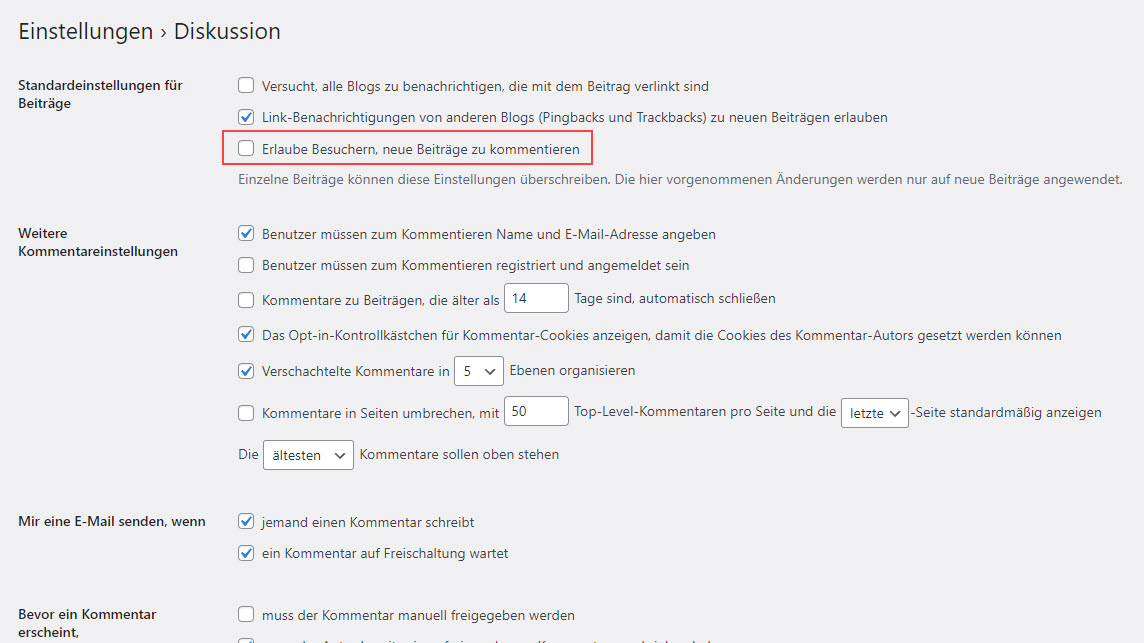
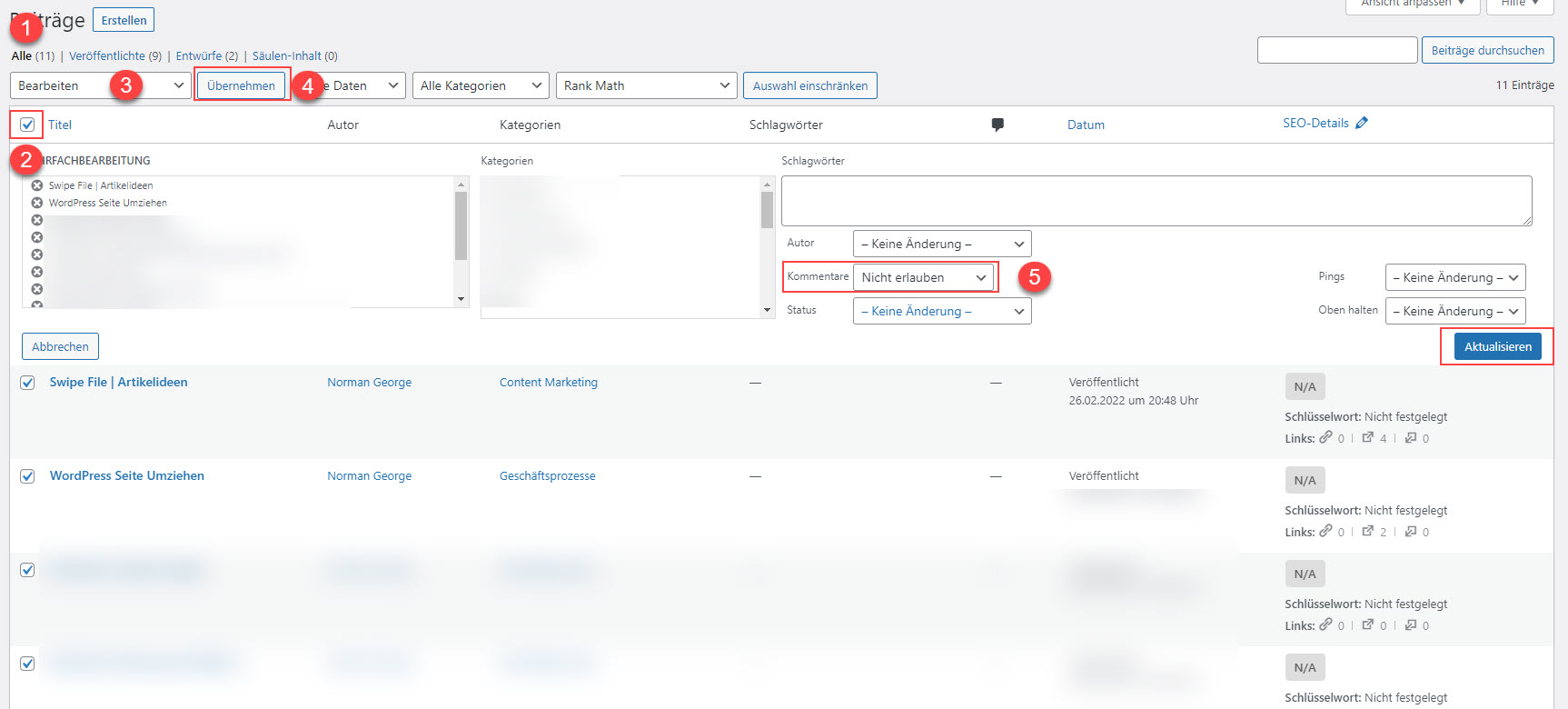

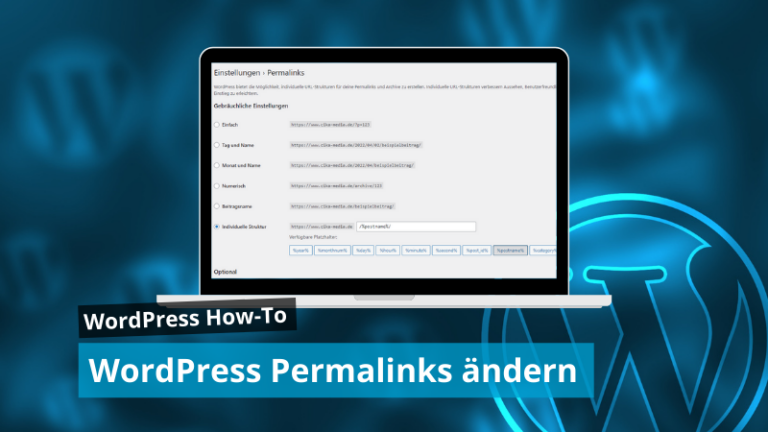


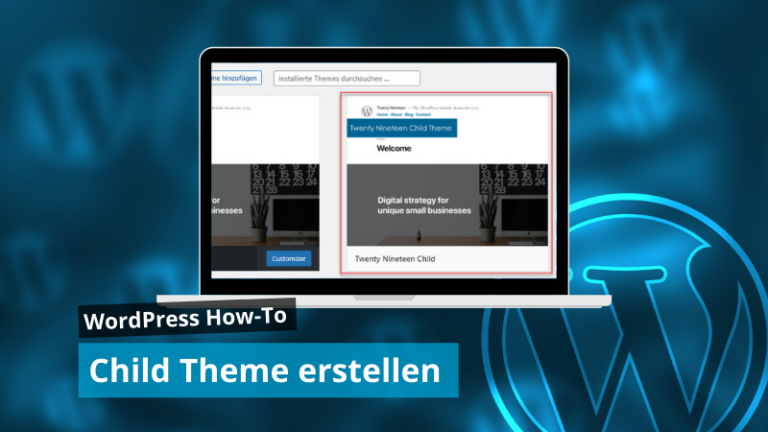

Super Artikel. Die Anleitung ist sehr hilfreich, danke dir.